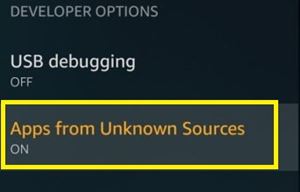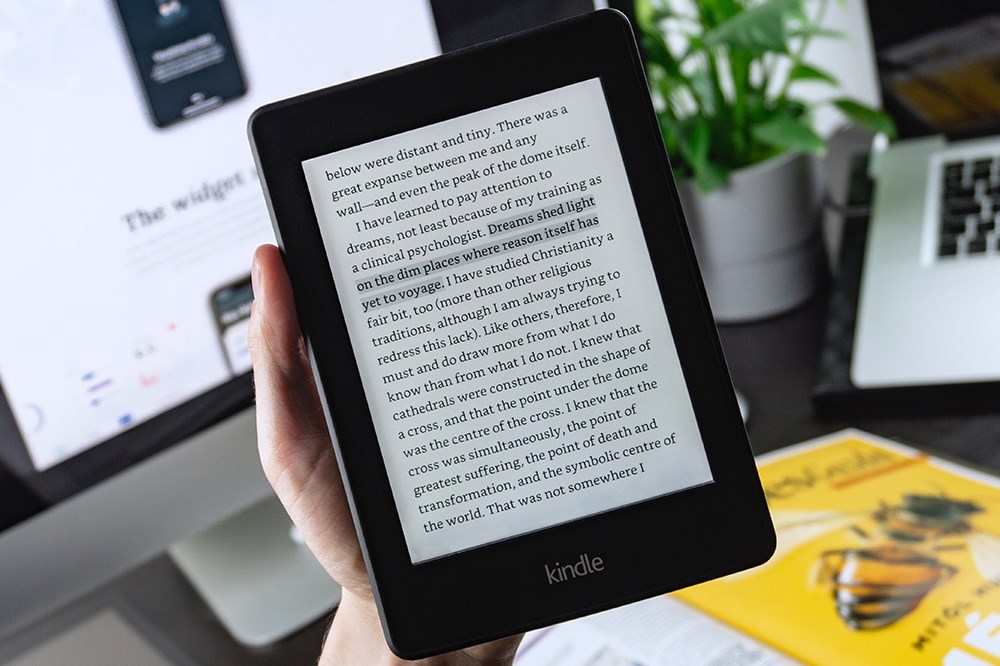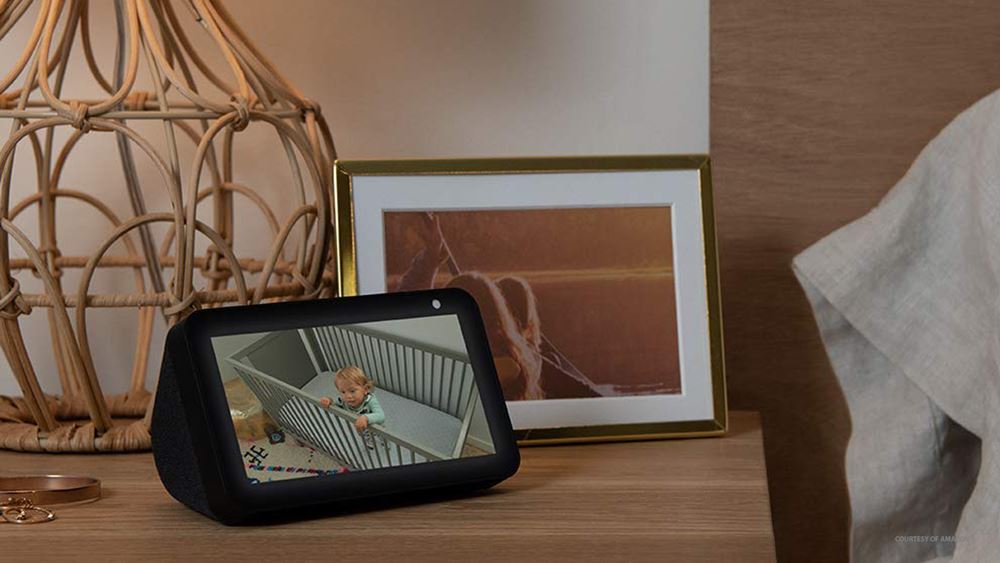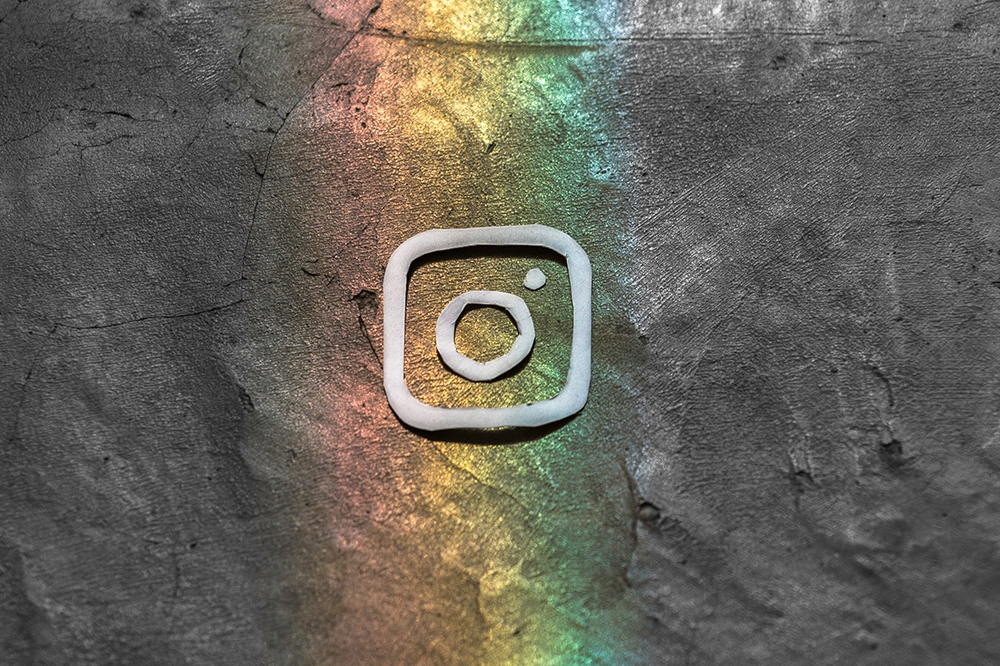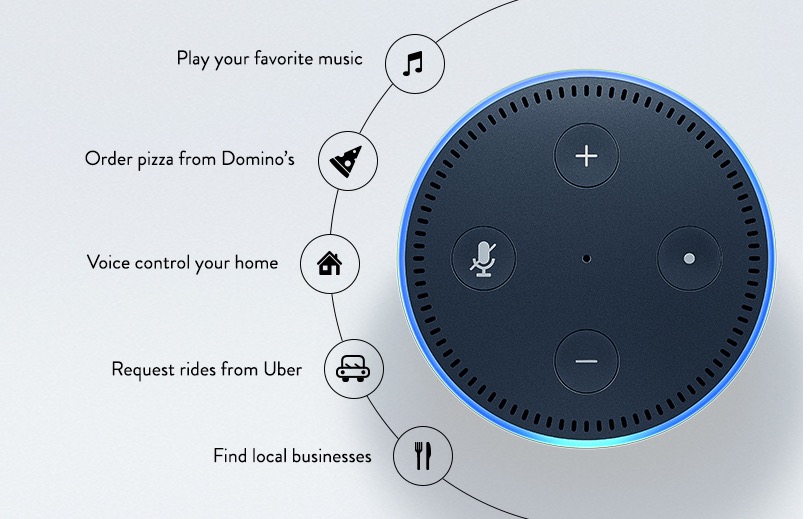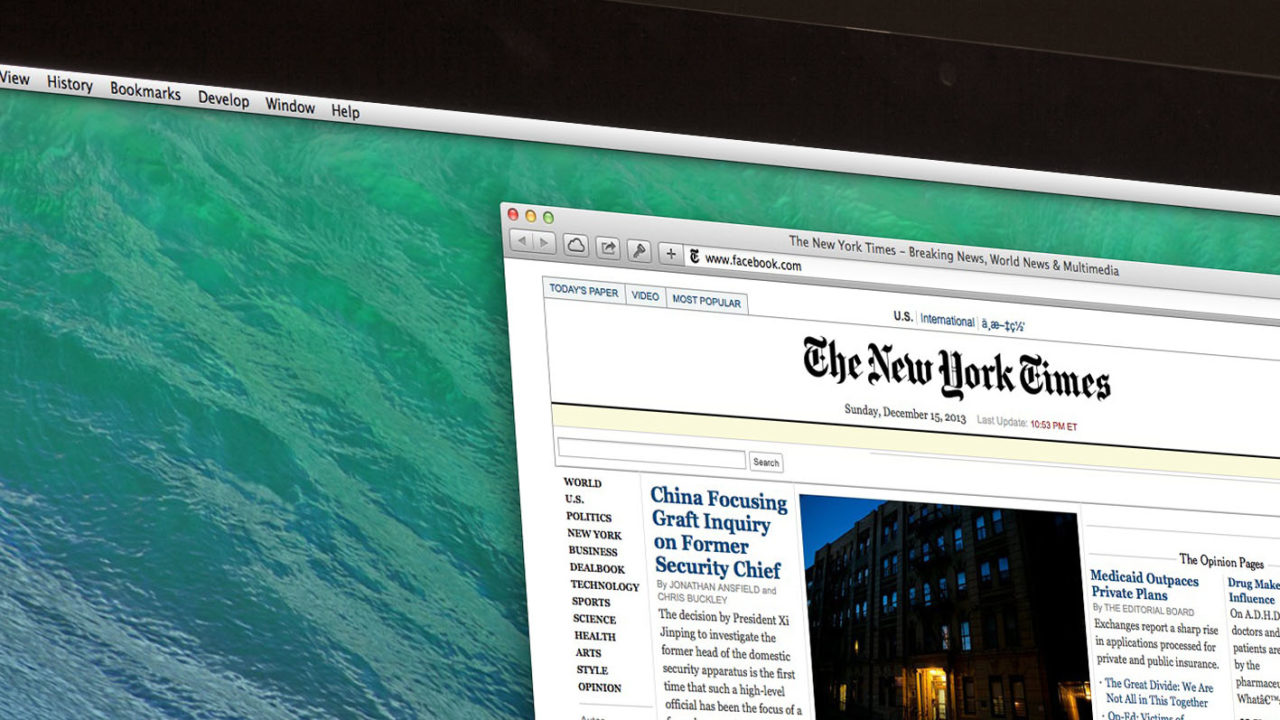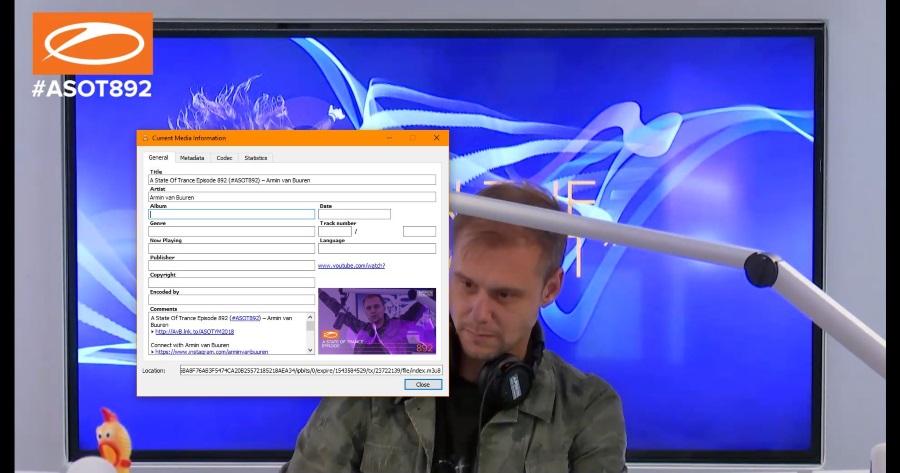Aplicația Kindle Fire poate face aproape orice pot face celelalte dispozitive inteligente. Puteți să accesați YouTube, să navigați pe web și chiar să ascultați muzică. Cu toate acestea, dacă ați încerca să descărcați aplicația Instagram din magazinul de aplicații Amazon, ați rămâne dezamăgit.

Deși există unele aplicații în Appstore care sunt un fel de versiuni ușoare ale Instagram (le lipsesc majoritatea funcțiilor), nu puteți instala adevărata afacere.
Totuși, este posibil să instalați Instagram pe Kindle Fire. Trebuie doar să lucrați cu magazinul de aplicații și să fiți pregătit pentru anumite riscuri. Să vedem cum.
Înainte de a continua – Verificați din nou Appstore
Disputa dintre Amazon și Google a fost principalul motiv pentru care aplicațiile precum Instagram și Snapchat nu erau disponibile pe Appstore-ul Amazon. Cu toate acestea, această dispută a fost soluționată recent în condiții bune, iar cele două companii și-au deschis porțile una față de cealaltă.
Prin urmare, este posibil să observați anumite modificări în Appstore în următoarele luni. Unii utilizatori au raportat că pot vedea aplicația Instagram în magazin, dar tot nu o pot descărca. Există șanse mari să puteți descărca Instagram direct din magazinul Amazon.
De fapt, înainte de a trece la metoda mai complicată de mai jos, ar trebui să căutați în Appstore aplicația Instagram și să încercați să o descărcați direct. Dacă aplicația este încă indisponibilă, atunci ar trebui să continuați cu pasul următor.
Primul pas – Permiteți aplicații din surse necunoscute
Kindle Fire rulează pe sistemul de operare Fire, care este în esență o furcă Android compatibilă. Aceasta înseamnă că orice aplicație pe care o puteți instala și rula pe o tabletă Android sau un smartphone, ar trebui să puteți rula și pe Kindle Fire. Dar nu puteți accesa multe dintre aceste atingeri în Appstore.
Din fericire, acesta nu este singurul loc unde vă puteți găsi aplicațiile. Pentru a rezolva această problemă, mai întâi va trebui să permiteți dispozitivului să descarce aplicații din surse necunoscute. Urmareste pasii:
- Glisați în jos din partea de sus a ecranului pentru a deschide bara de acces rapid.
- Atingeți butonul „Setări” din partea dreaptă a barei.

- Accesați meniul „Opțiuni pentru dezvoltatori”.
- Comutați opțiunea „Aplicații din surse necunoscute”.
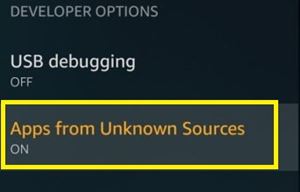
Notă: Există un motiv pentru care dispozitivul dvs. nu recomandă descărcarea de aplicații din afara Appstore-ului. Aplicațiile enumerate acolo sunt testate și securizate, astfel încât nu vă pot dăuna dispozitivului în niciun fel.
Când descărcați fișiere APK dintr-un alt loc, riscați să descărcați date rău intenționate, cum ar fi viruși, troieni, spyware și alte tipuri de malware.
Al doilea pas – Descărcați APK
Acum că Kindle Fire este deschis pentru aplicații terțe, ar trebui să răsfoiți pe web fișierul APK al Instagram. Dacă căutați puțin, veți găsi o mulțime de site-uri web de unde se presupune că puteți descărca APK-ul.
Cu toate acestea, cel mai bine ar fi să obțineți unul de la un site web de încredere, cu o mulțime de evaluări și recenzii pozitive, deoarece descărcările de la terțe părți implică întotdeauna un anumit risc.
- Accesați orice site web de încredere care conține un fișier APK Instagram care poate fi descărcat (de exemplu, APKpure).
- Atingeți butonul „Descărcați APK” și așteptați ca descărcarea să se termine.

Dacă totul a mers bine, acum puteți instala aplicația.
Al treilea pas - Instalați și bucurați-vă
Când descărcați fișierul APK, acesta va merge în spațiul de stocare local, probabil în folderul „Descărcări”. Pentru a instala aplicația, trebuie să accesați fișierul APK și să îl instalați manual. Iată ce ar trebui să faci:
- Accesați ecranul de pornire al dispozitivului Kindle Fire.
- Atingeți aplicația „Docs”.
- Dacă aveți mai multe opțiuni (Cloud, Kindle, Stocare locală), selectați „Stocare locală”.
- Atingeți folderul Descărcare.
- Găsiți fișierul „Instagram.APK” printre datele descărcate.
- Atingeți fișierul. Ar trebui să apară o nouă fereastră pop-up.
- Selectați „Instalare”.
- Așteptați ca procesul să se termine.
Dacă ați reușit să instalați aplicația, veți găsi pictograma aplicației pe ecranul de pornire. Doar atingeți pictograma și aplicația ar trebui să se lanseze. Următorul proces nu ar trebui să fie diferit de cel obișnuit. Configurați-vă contul, introduceți acreditările și accesați feedul Instagram. După aceea, puteți utiliza aplicația în același mod în care ați face-o pe o tabletă obișnuită cu Android sau iOS.
întrebări frecvente
Pot instala Instagram pe Fire HD?
Da. Unele tablete Kindle Fire vă permit să descărcați aplicația Instagram direct din Amazon App Store. Tot ce trebuie să faceți este să deschideți App Store și să utilizați bara de căutare pentru a introduce Instagram.
De acolo, atingeți „Instalare”. Odată ce aplicația este instalată cu succes, conectați-vă așa cum ați proceda în mod normal.
Aveți grijă cu aplicațiile din surse necunoscute
Când terminați de configurat Instagram, nu ar trebui să lăsați „Permite aplicații din surse necunoscute” activată. Acest lucru reprezintă o amenințare pentru dispozitivul dvs., deoarece puteți atinge accidental ecranul și puteți descărca software rău intenționat.
Infractorii cibernetici tind să vizeze dispozitivele vulnerabile cu notificări pop-up și link-uri pe care le puteți declanșa din greșeală. Apoi, un APK rău intenționat se poate lansa în sistemul dvs. și vă poate cauza probleme. Prin urmare, ar trebui să fii mereu în gardă.
Ați reușit să configurați aplicația Instagram pe Kindle Fire? Cum vă place? Împărtășiți-vă experiența cu comunitatea TechJunkie în secțiunea de comentarii de mai jos.